1. Откройте приложение Adobe Photoshop
2. Создайте новое изображение командой Файл ► Новый (<Ctrl>+<N>). Укажите следующие парамерты нового рисунка:
| Ширина: | 15 см |  Окно Имя Окно Имя
| |
| Высота: | 7 см | ||
| Разрешение: | 72 пиксели/дюйм | ||
| Режим: | RGB цвет | ||
| Содержание (фон): | Чёрный |
3. Инструментом Текст  создайте надпись blood:
создайте надпись blood:
| Тип шрифта: | Time New Roman | 
| |
| Начертание: | Bold Italic | ||
| Размер: | 150 пкс | ||
| Цвет: | Белый |

4. Инструментом Перемещение  выровняйте надпись ближе к верхнему краю изображения (внизу оставьте расстояние для стекающей крови).
выровняйте надпись ближе к верхнему краю изображения (внизу оставьте расстояние для стекающей крови).
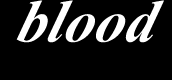
5. Склейте слои командой Слой ► Слить с нижним (<Ctrl>+<E>).
6. Поверните изображение: Изображение ► Повернуть Холст ► 90° против часовой стрелки
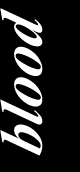
7. Примените 5 раз фильтр Ветер: Фильтр ► Stylize ► Wind...
| Direction (направление): From the Right (Справа) | 
| |

8. Верните изображение: Изображение ► Повернуть Холст ► 90oпо часовой стрелке

9. Примените: Фильтр ► Sketch ► Stamp
| Light/Dark Balance: | 5-6 | 
| |
| Smoothness: |

10. Инвертируйте изображение: Изображение ► Регулировки ► Инвертировать (<Ctrl>+<I>).

11. Выделите изображение: Выделение ► Всё (<Ctrl>+<A>).
12. Скопируйте выделенное в буфер обмена: Редактирование ► Копировать (<Ctrl>+<C>).
13. На клавиатуре нажмите <Delete>.
14. Перейдите в палитру каналов и создайте новый канал  .
.
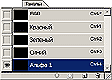
15. Вставьте в новый канал содержимое буфера обмена: Редактирование ► Вставить (<Ctrl>+<V>).
16. Перейдите в канал RGB и вернитесь к работе со слоями (<Ctrl>+<V>).
17. Нажмите сочетание клавиш <Ctrl>+<Alt>+<4> (если понадобиться – инвертируйте выделение).

18. Залейте область выделения подходящим цветом.

19. Придайте надписи объём:
| Фильтр ► Sketch ► Bas Relief |  Окно Добавить шум Окно Добавить шум
|

20. Готовое изображения сохраните в своей папке.
 2015-04-08
2015-04-08 602
602








